植物大战僵尸游戏开发教程专栏地址![]() http://t.csdnimg.cn/uzrnw
http://t.csdnimg.cn/uzrnw
本文将介绍如何使用VS2022克隆下载《植物大战僵尸C++自制版本》。
Gitee项目地址:
Gitee仓库地址![]() https://gitee.com/GITLZ/PlantsVsZombies
https://gitee.com/GITLZ/PlantsVsZombies
Github项目地址:
Github仓库地址![]() https://github.com/ErLinErYi/PlantsVsZombies
https://github.com/ErLinErYi/PlantsVsZombies
游戏官网地址(下载可直接运行)
游戏官网![]() https://gitlz.gitee.io/lz
https://gitlz.gitee.io/lz
一、打开游戏仓库
点击上方游戏仓库链接(建议选择Gitee仓库,Github有时访问很慢,下载很慢,也可能下载中途失败),进入项目的仓库,点击克隆/下载按钮。

然后复制仓库URL,如下图所示。
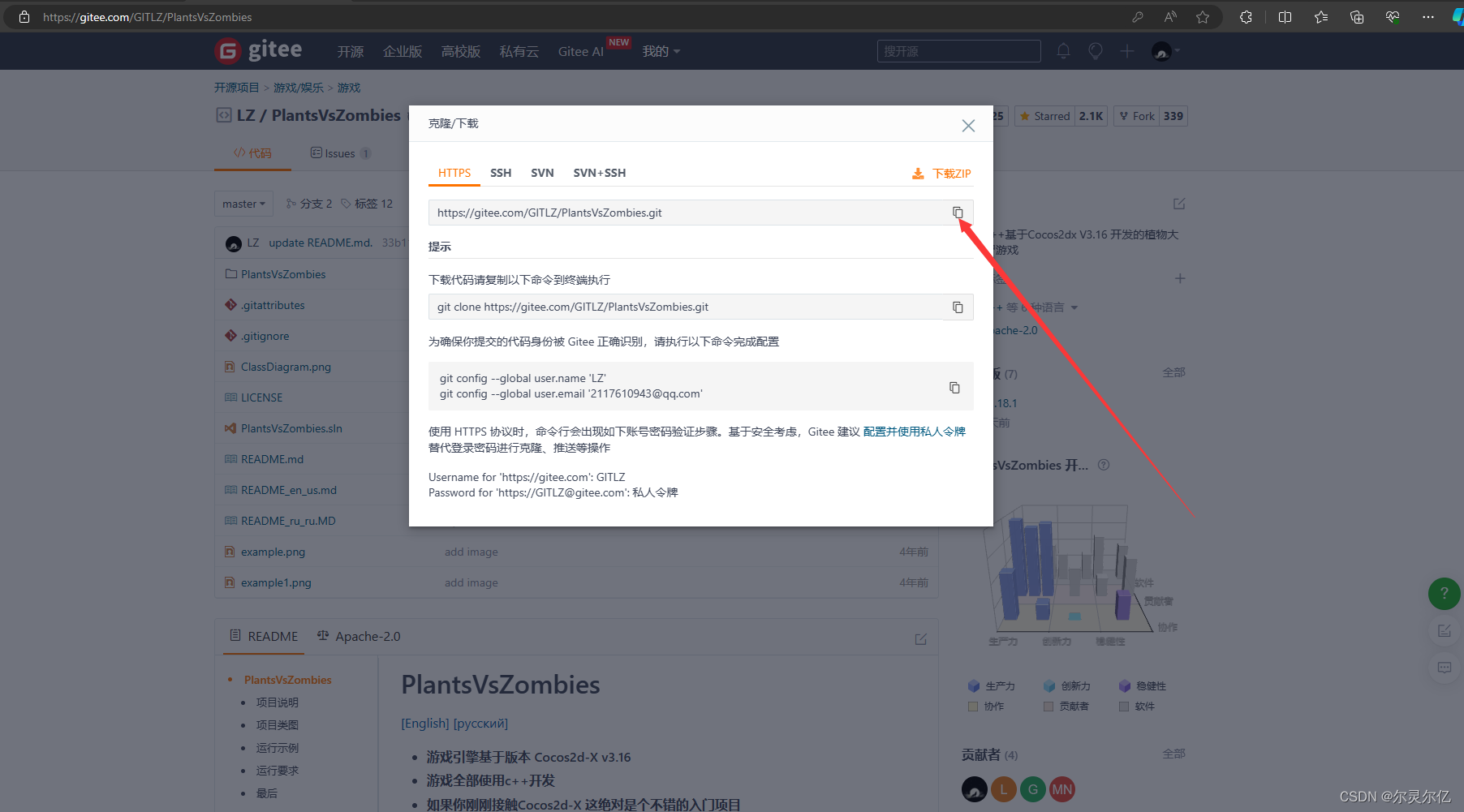
二、启动VS2022
启动运行VS2022,打开后如下界面。
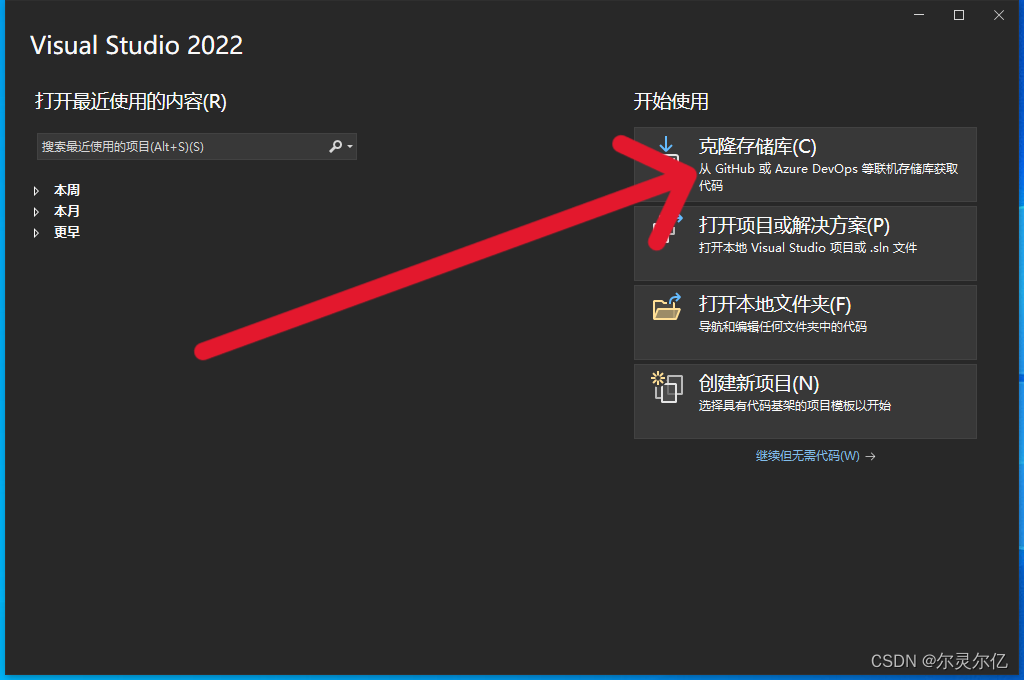
三、克隆存储库
点击克隆存储库(C)按钮,进入克隆存储卡界面。 将上一步复制的仓库URL地址粘贴进去,然后新建一个空目录并在路径中选择。
注意:目录名称不能有中文,否则后续会编译不通过,出现大量错误。
完成后如下图所示。最后点击右下角克隆按钮进行项目的下载。等待下载完成,项目会自动打开。
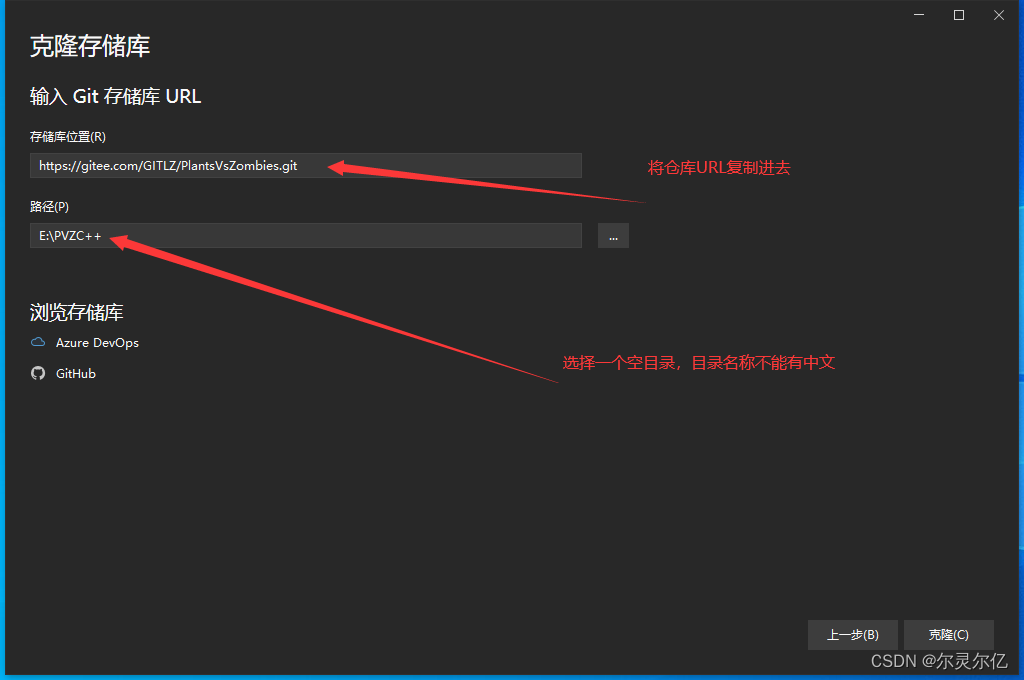
四、打开项目
克隆下载完成后会自动进入以下界面,双击下图所指位置,等待打开项目。
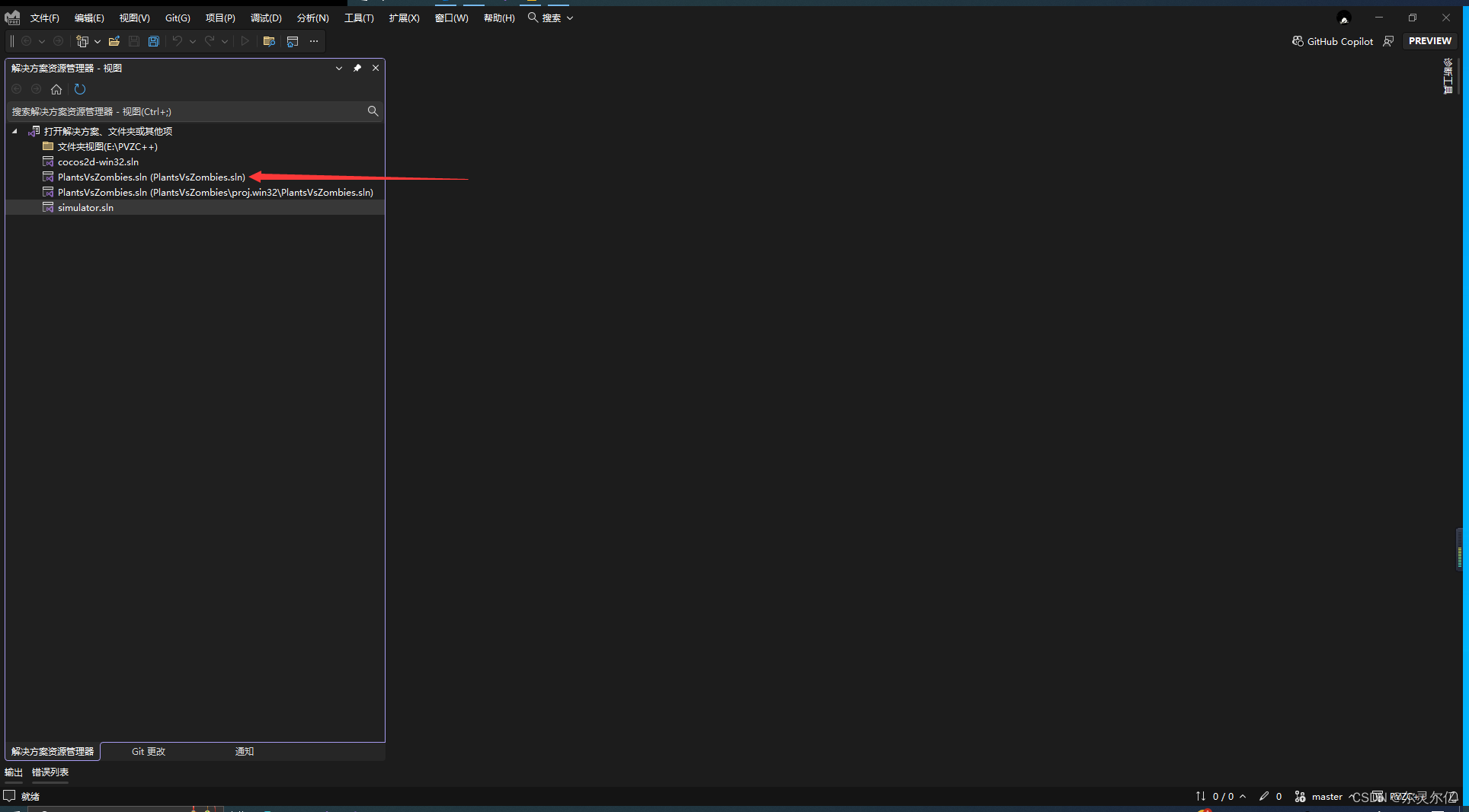
打开过程中可能会出现项目重定向,如下图所示,直接选择确定按钮进行项目重定向。 出现项目重定向的原因是该仓库开发时所用的Visual Studio版本是2019,使用Visual Studio 2022打开时需要将项目版本进行升级。
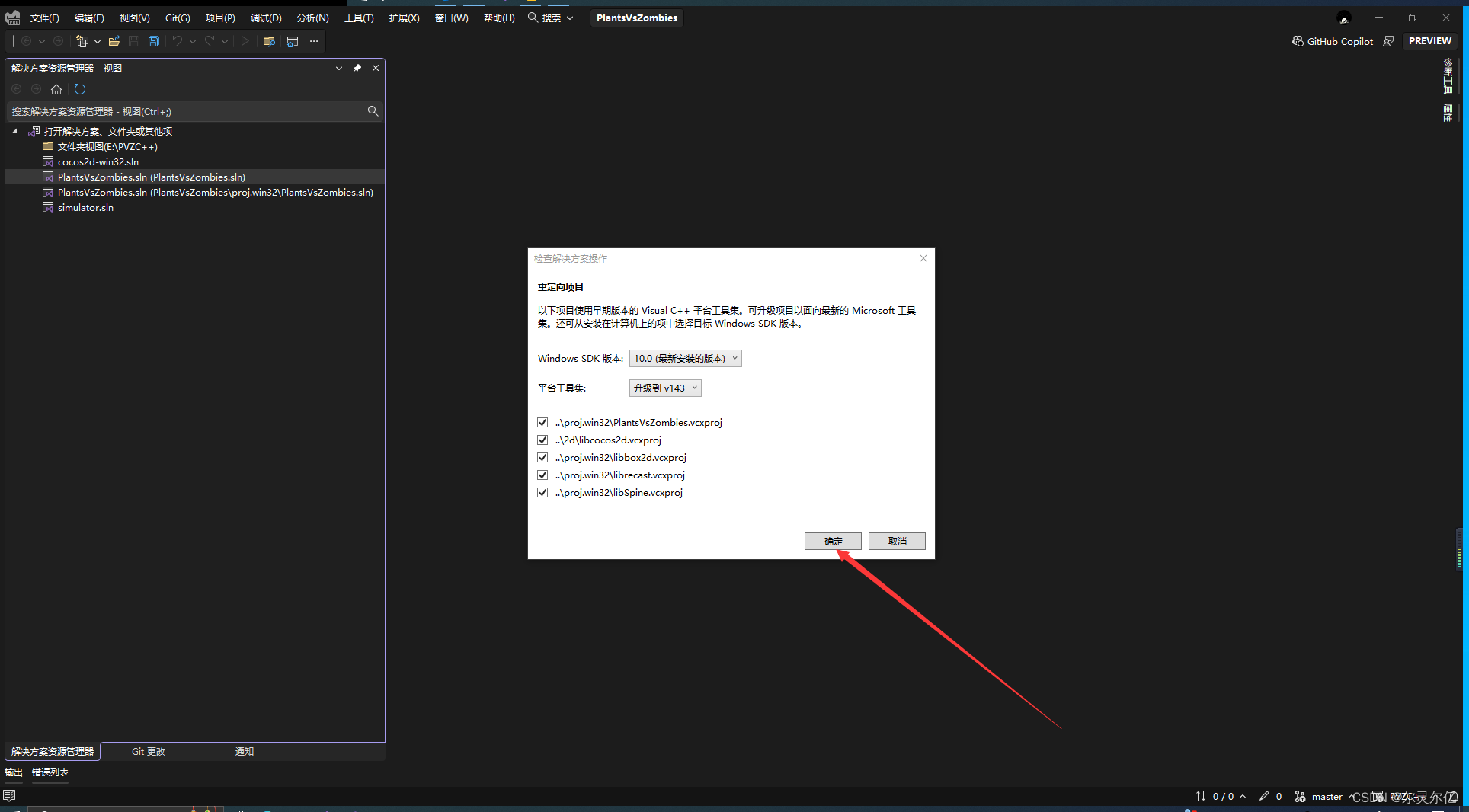
等待项目重定向完成就成功打开了该项目。 如下图所示。注意需要检查PlantsVsZombies项目是否被设置为启动项,设置完成后该项目字体会加粗。
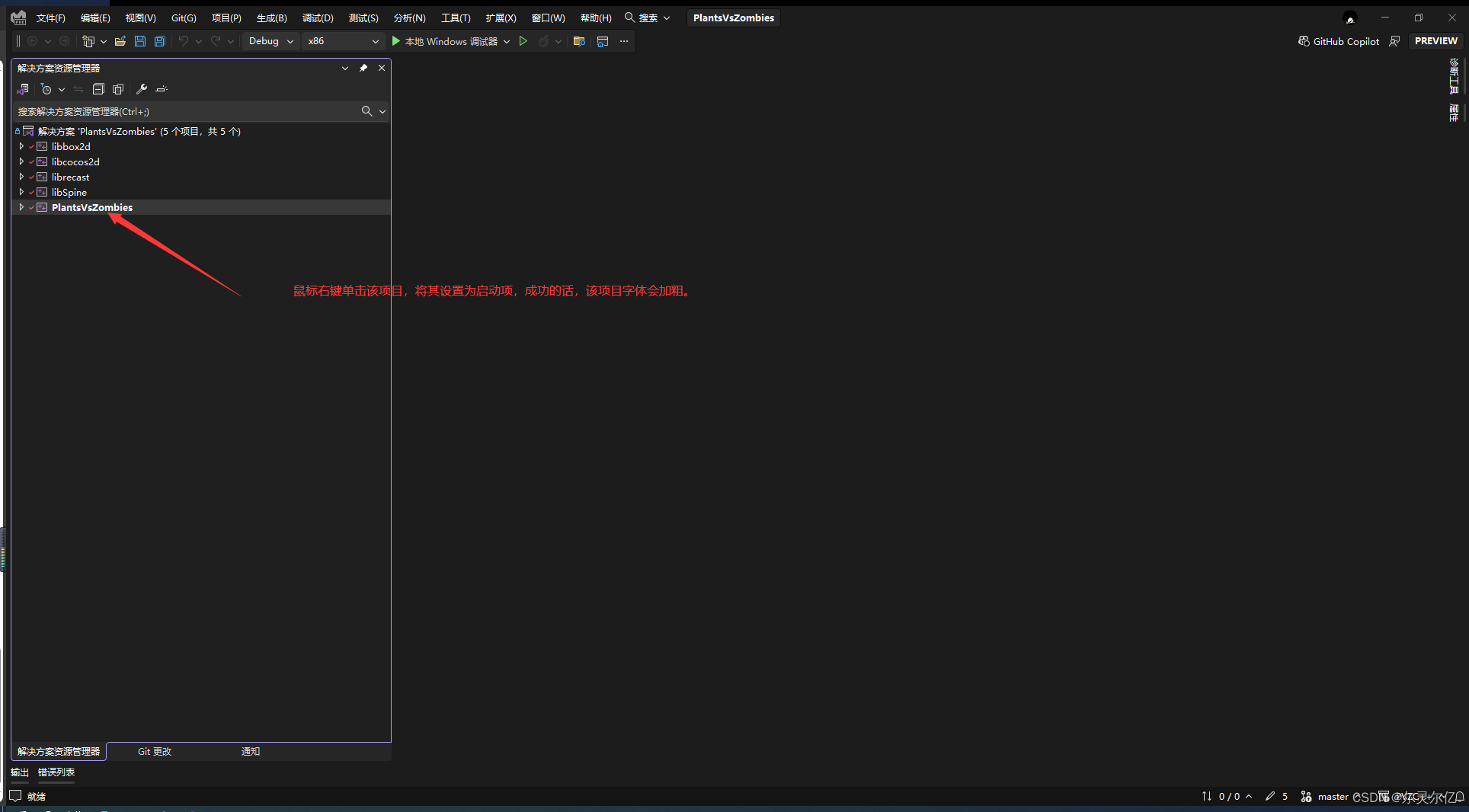
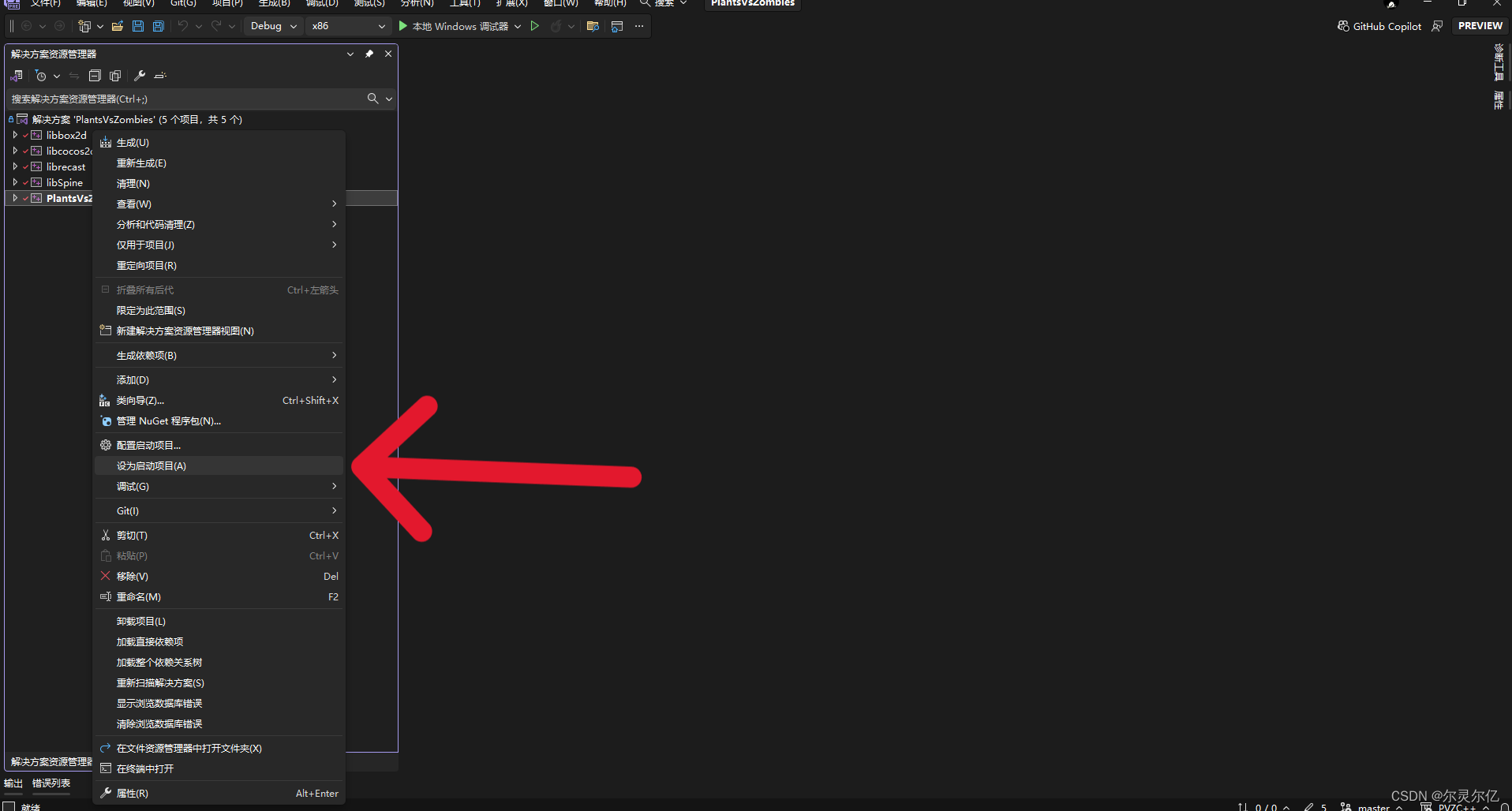
至此,已经成功下载并使用VS2022打开游戏项目。
五、放置资源文件
仓库下载后缺少资源文件,现在将资源文件手动放到指定位置。打开游戏仓库(Gitee),在主页最下方有百度网盘链接,如图所示。
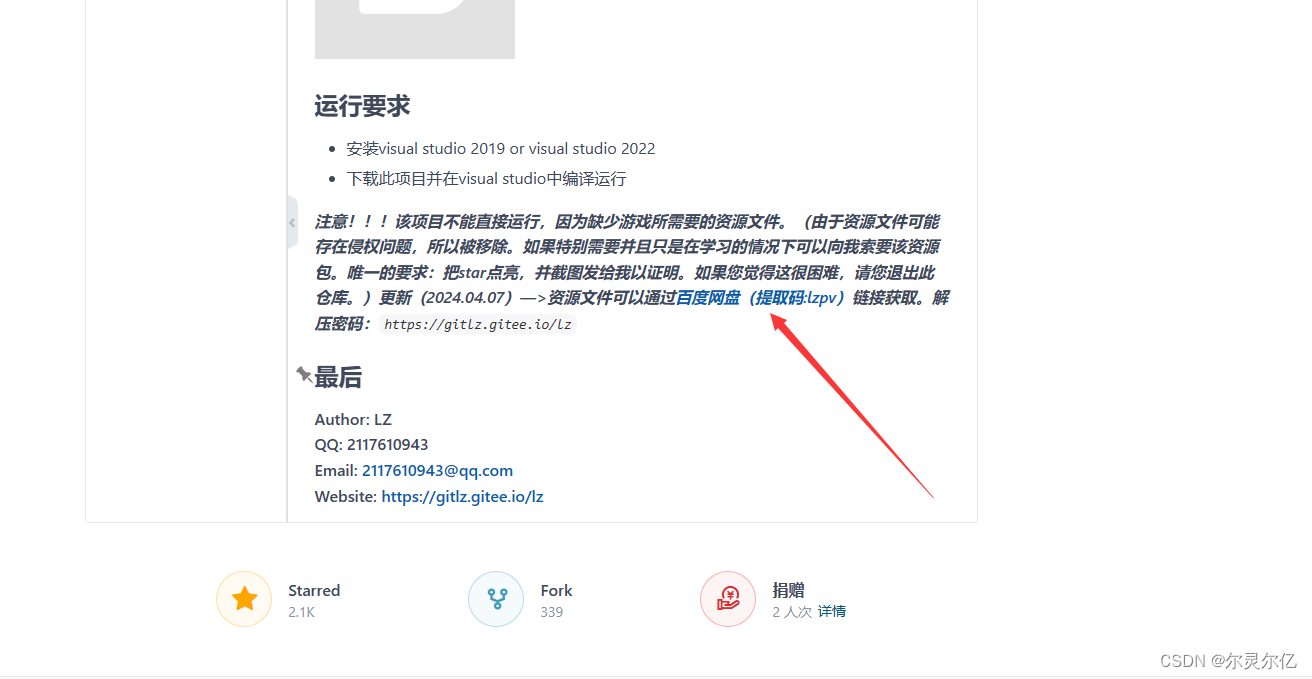
将文件下载完成后,解压压缩包,压缩包里面也有如何放置资源文件的教程。
放置资源文件步骤
第一步,打开项目目录,进入如下图所示目录。进入Resources目录。

第二步

第三步
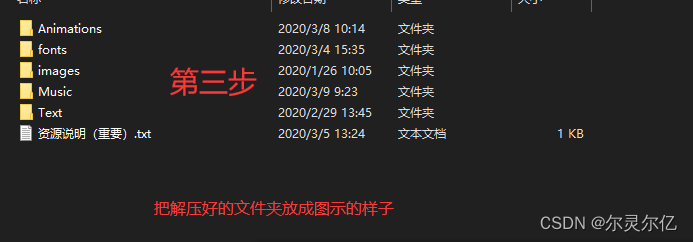
至此,你已经将资源文件放好。
六、后续
下一篇教程会详细讲解项目的整体结构,后续教程将讲解项目的源代码。









)






)


